一、为什么要用“字符串”显示图片
“字符串”显示图片即用一串“字符”代替图片。如此设置可以减少相同步骤的显示图片的操作,简单快捷,省时省力。比如,一段剧情中三个选项里的内容除了人物姓名和人物立绘不同外,其余剧情都一样,则可以选择用“字符串”来显示图片,这样相同的部分设置一遍即可。但是“字符串”显示图片时,如果图片名称或者文件后缀书写不正确会导致图片不显示的情况。
二、原理及所需功能
利用工具自带的字符串功能代替图片,以达到玩家可以自主选择立绘等图片的显示效果。
三、步骤
第一步,打开橙光2.0版制作工具。
第二步,按“Ctrl+Q”切换为高级模式。
第三步,将需要用字符串代替的图片置入“Other”文件夹中。这里为了较好的分类,将所用到的立绘图片统一放置在“Other”文件夹下新建的“字符串代替图片示例”文件夹中。
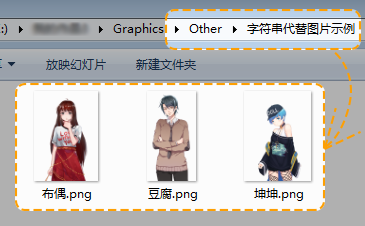
第四步,在事件界面中编辑好文本剧情。这里我们给出三个选项,三个选项下的内容除“被邀请人姓名”和“被邀请人立绘”不同外,其余都一样。
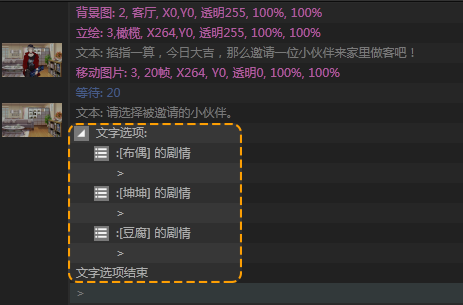
第五步,设置对应选项下的内容。这里先设置“布偶”选项下的内容。
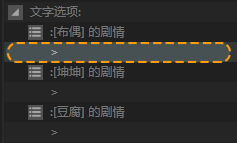
第六步,点击制作界面下的“字符串”按钮。
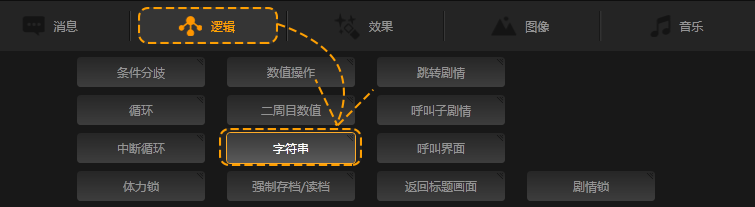
第七步,点击跳出的“字符串设置”界面中“字符串”后的小铅笔。
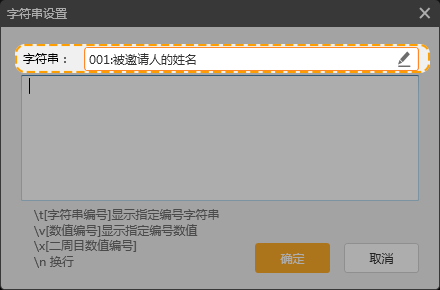
第八步,将字符串“002”命名为“被邀请人的立绘”,点击“应用”,点击“确认”。
注意这里已经将 “被邀请人的姓名”字符串设置好,请查看教程“如何用字符串显示文字”。
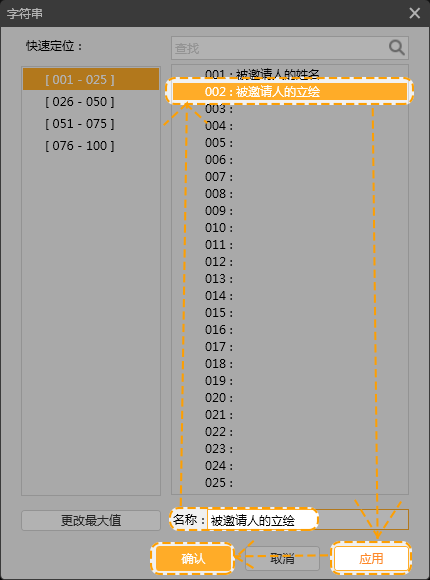
第九步,在“字符串设置”界面中的空白处输入“字符串代替图片示例\布偶.png”,点击“确定”。
这里需要确保输入的图片名称和图片格式与“Other”文件夹里的一致。
新建文件夹的表示方法为“文件夹名称\”,比如这里的“字符串代替图片示例\”。
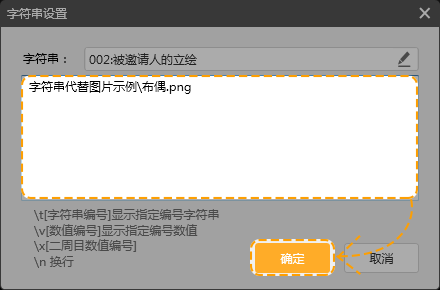
设置好的选项内容工程图如下图。
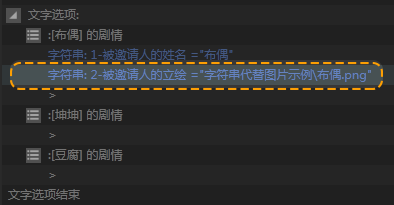
第十步,用同样的方法设置其余两个选项下的内容,工程图如下。
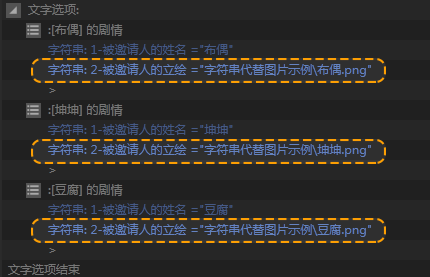
第十一步,添加后续剧情,在需要显示被邀请人立绘的一帧,点击点击制作界面的“显示立绘”。
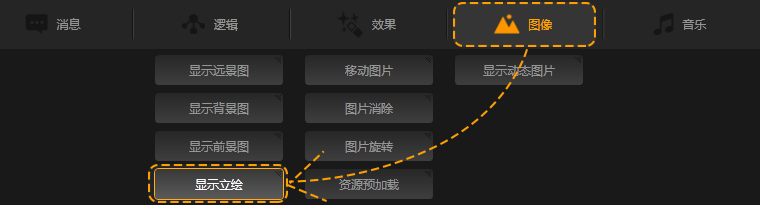
第十二步,点击“显示图片”界面中“字符串指定图片”后的小铅笔。
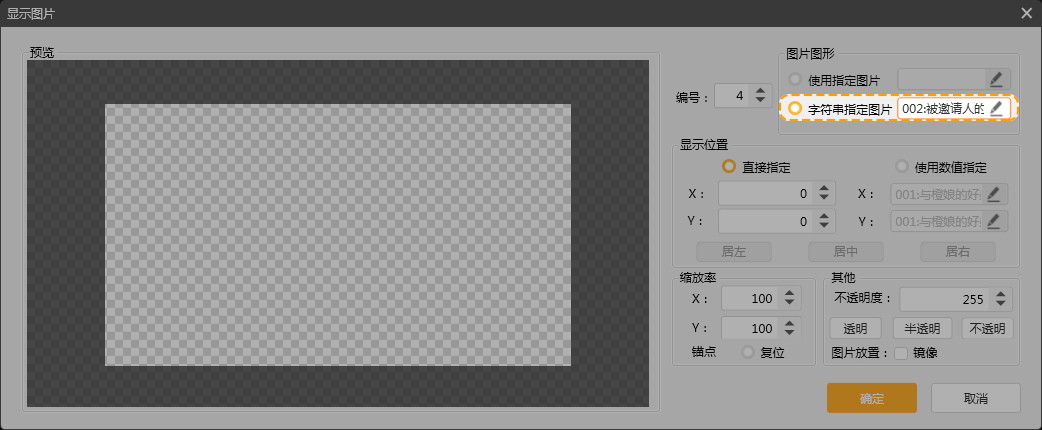
第十三步,在“字符串”界面选择“002:被邀请人的立绘”,点击“应用”,点击“确认”。
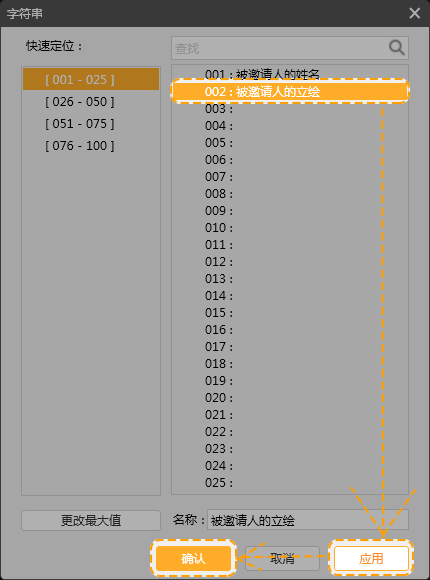
第十四步,在“显示图片”界面点击“确定”。
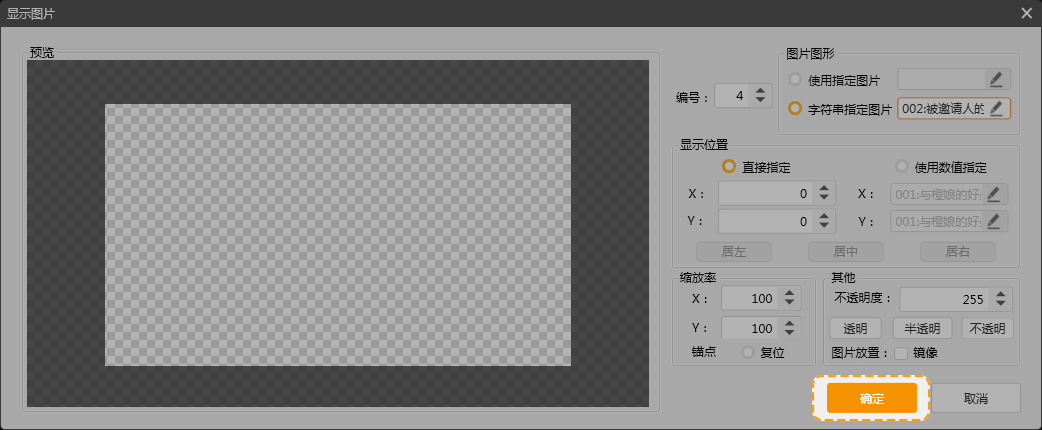
第十五步,检测效果。
总工程图如下图。
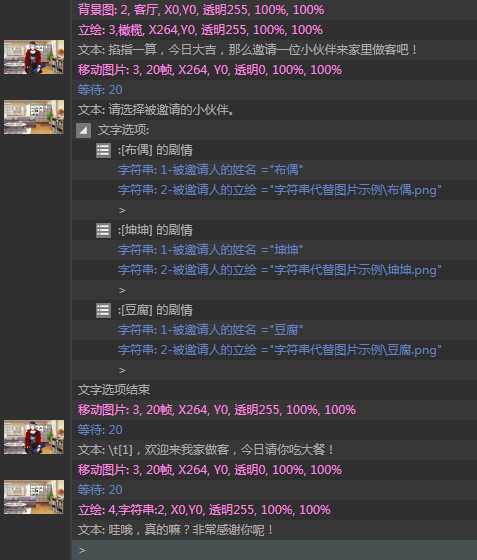
在预览界面中被邀请人的立绘显示效果如下图。

在测试时三个选项对应的效果显示如下图。



四、注意事项
1.第三步中,字符串所显示的图片必须置于“Other”文件夹中,如怕图片过多不便于查询,可在“Other”文件夹下新建文件夹对图片归类。
2.输入框中输入的文字必须和图片名称一致,包括名称及图片后缀。新建文件夹的表示方法为“文件夹名称\”。
3.第十四步中,在“显示图片”界面中可以设置图片的坐标、缩放率及透明度等。
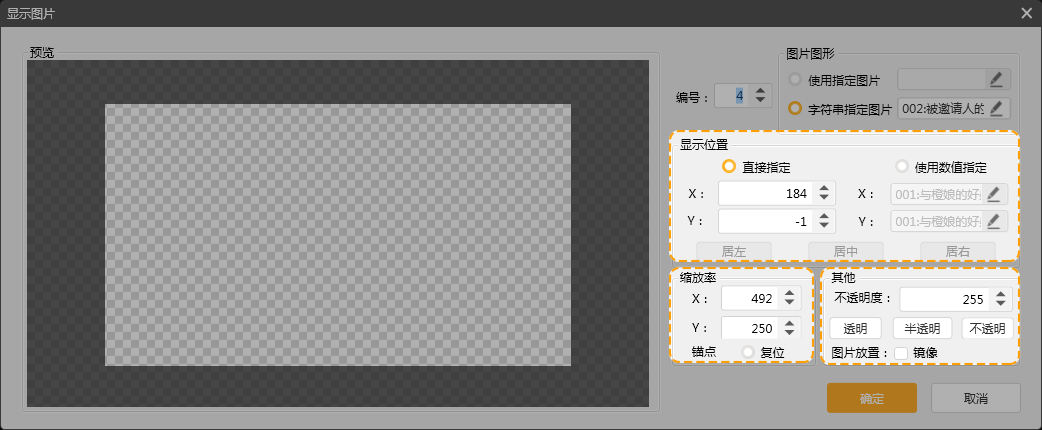
也可先点击确定,在预览界面直接拖动“P”标志来改变坐标和缩放率。

如何用“字符串”显示文字请查看教程:如何用“字符串”显示角色姓名

